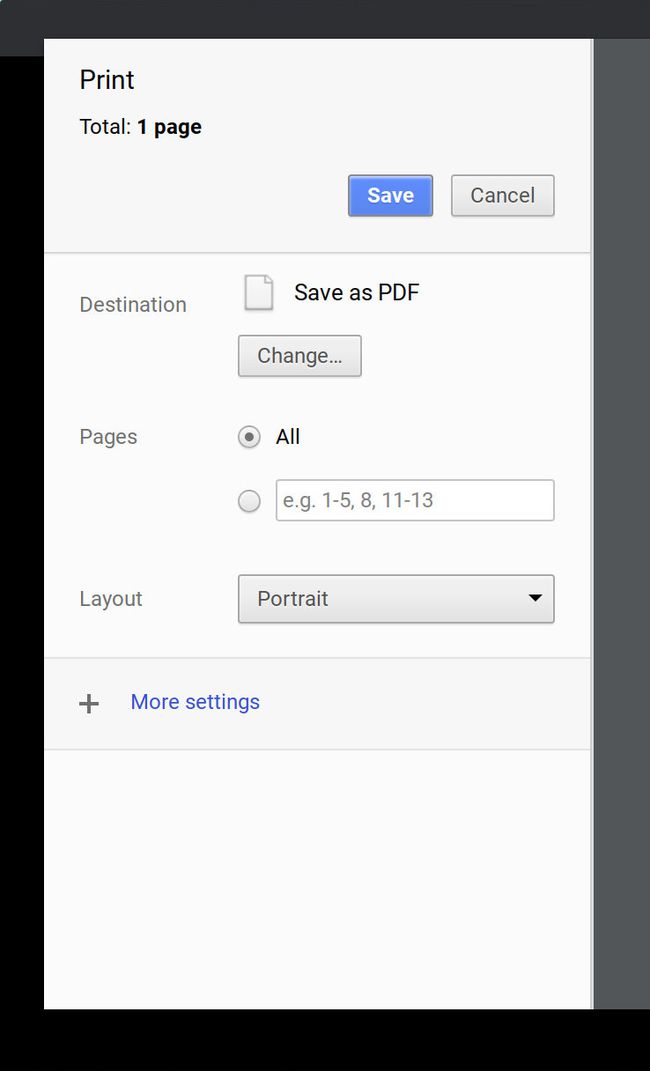Chromebookissasi on sisäänrakennettu kamera, jonka avulla voit ottaa kuvia, tallentaa niitä ja lähettää ne sosiaaliseen mediaan. Vaikka valokuvien ottaminen tällä tavalla voi olla hieman epäkäytännöllistä verrattuna älypuhelimiin, se on melko yksinkertainen prosessi. Näytämme sinulle, kuinka se tehdään.
Ota valokuva Chromebookilla
Tässä artikkelissa oletetaan, että sinulla on kameralla varustettu Chromebook, joka on linkitetty Google Drive -tiliisi ja yhdistetty tulostimeen. Käynnistä . ottaakseen valokuvan Kamera sovellus, rajaa valokuvasi ja napauta Sulkija kuvake. Jos sinun on ensin asetettava ajastin, valitse ajastin kuvake. Voit valita 3 tai 10 sekunnin viiveen. Voit avata Kamera-sovelluksen vasemmassa alakulmassa olevasta käynnistyskuvakkeesta. Voit käyttää myös Launcher-sovelluksen hakutoimintoa.
Mitä tehdä kuvan ottamisen jälkeen
Kun olet ottanut kuvat, voit tarkastella niitä kaikkia valitsemalla viimeisimmän valokuvasi tai videosi pikkukuvan oikeasta alakulmasta. Täältä voit:
- Tulosta valokuvasi (tulostimen kuvake).
- Tallenna valokuvasi (alaspäin osoittava nuolikuvake laatikossa).
- Poista valokuvasi (roskakorikuvake).
- Palaa kamerasovellukseen (vasemmalle osoittava nuolikuvake).
Joskus on helpompi ottaa kuvakaappaus Chromebookilla kuin ottaa valokuva. Tämä tallentaa kuvakaappauksen samaan paikkaan kuin valokuvasi.
Tallenna kuva Chromebookiisi
Tässä se saattaa olla joillekin hieman hämmentävää. Muista, että Chromebook on ihanteellinen pilvialusta. Ja koska Chromebookisi on linkitetty Google-tiliisi, oletat heti, että kuvat on tallennettu pilvitilillesi. Se ei ole vakiotapaus. Kun tallennat Chromebookin kameralla ottamasi valokuvan, se itse asiassa tallennetaan paikalliseen Lataukset-kansioon. Voit kuitenkin sanella, minne kuva tallennetaan tallennusprosessin aikana.
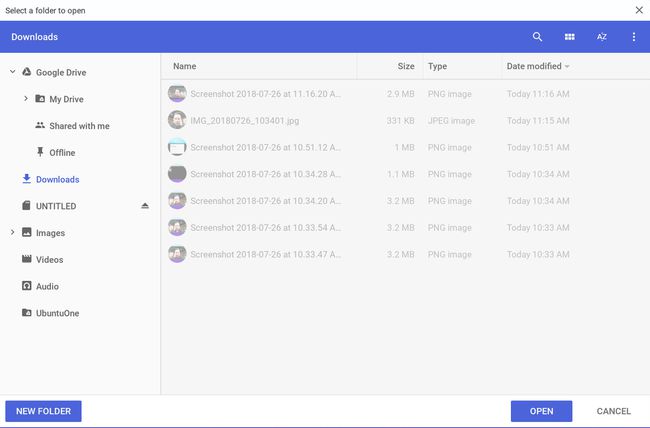
-
Taita . alkaen Google asema sisääntulo.
-
Valitse Minun motivaationi†
-
Navigoi kohtaan kansio mihin haluat tallentaa kuvan.
-
Valitse Avata nuppi.
Tulosta kuva Chromebookille
Valokuvien tulostaminen Chromebookilla on helppoa. Kuten mainittiin, Chromebookisi on oltava yhdistetty pilviystävälliseen tulostimeen. Kun se on hoidettu, avaa tulostettava valokuva Kameragalleriassa ja Tulostuskuvake† Valitse seuraavassa ikkunassa Muuttaa nuppi. Sinulle esitetään luettelo käytettävissä olevista tulostimista. Valitse tulostimesija valitse sitten Tulosta†